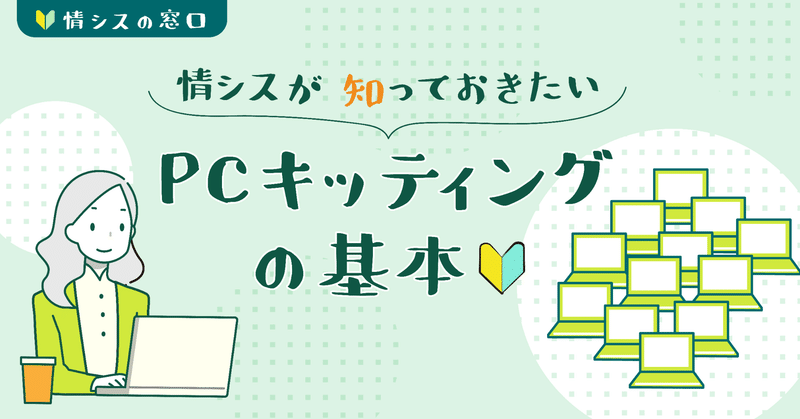
情シスが知っておきたいPCキッティングの基礎知識
キッティングとは、企業のPCなどの端末をその企業の業務内容に合わせて設定する作業です。PCを調達したら必ず行なければならない、情シスにとって重要な業務の1つです。今回のnoteでは一般的なキッティングの項目とともに、その課題について紹介します。
なお、このnoteは主に中堅・中小企業の新任情シスや兼任情シス向けの内容です。
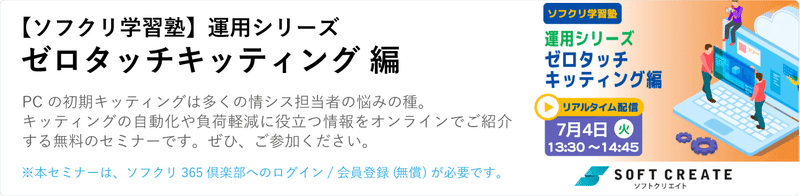
1. 情シスが知っておくべきキッティングの作業内容
1-1 主なキッティング作業
情シスがPCを調達し、次に待っているのがPCのセッティング作業です。OSやアプリケーション、セキュリティやネットワークなど、社員が自社の業務にすぐに使えるように設定する必要があります。この一連の作業はPCのキッティングと呼ばれています。
キッティングはWindows PCかMacか、数台手作業で設定するのか、数十〜数百台のPCを設定するのか、新規PCかリプレイスか…など、規模や状態により異なります。ここでは、情シス(あるいはユーザ)が新たに Windows PC を1台ずつキッティングする場合の作業項目の例を紹介します。(注:情シスではなく、ユーザが設定する場合がある項目も含まれています。また、キッティングの手順を示すものではありません。)
主なキッティング作業項目の例
(1)PCの開梱、同梱品(周辺機器内容)の確認
(2)通電、起動確認、PCが出荷時の状態であることを確認
(3)OSの初期設定
(4)社内ネットワークへの接続
(5)業務用アプリケーションのインストール、設定
(6)セキュリティ対策
(7)プリンタ、スキャナなど周辺機器の設定
(8)起動時パスワードの設定
(9)OS設定・アプリケーションの動作確認
(10)不要なデータを消去する
(11)IT資産管理台帳への登録、Active Directoryの設定
(12)PC管理番号シール貼付
(1)PCの開梱、同梱品(周辺機器内容)の確認
PCが配送されたらまず、梱包されている箱の開梱作業が必要です。開梱したら、PC本体、キーボード、マウス、電源などの付属品や周辺機器に過不足ないか確認します。また、台数が多い時には、箱の開梱から廃棄までの作業場所や作業時間についても考慮しておく必要があります。
(2)通電、起動確認、PCが出荷時の状態であることを確認
正しく電源が入るか、PCが起動するか、出荷時の状態になっているか、ディスプレイに液晶抜けがないかなど、明らかな初期不良や不具合品ではないか確認します。
(3)OSの初期設定
地域設定を日本にする、キーボードのレイアウトをMicrosoft IME にするなどの初期設定を行います。また、OSのバージョンが自社で定めたものかどうか確認し、必要に応じてアップデートなどを実施します。
(4)社内ネットワークへの接続
社内ネットワークに接続するための設定を行います。社内ネットワークへの接続申請が必要な場合には、まずは接続申請を行います。なお、OSの初期設定前に必要になる場合もあります。
(5)業務用アプリケーションのインストール、設定
PCの利用者が業務に用いるアプリケーションのインストールと設定を行います。SaaSなどクラウドサービスの場合、ユーザがWebブラウザ等でログイン画面にアクセスし、初期設定を行うことになります。
(6)セキュリティ対策
アンチウイルスソフトのインストール、HDDの暗号化設定など、自社のセキュリティポリシーに沿って求められる設定を行います。
(7)プリンタ、スキャナなど周辺機器の設定
利用しているプリンタ、スキャナ、複合機などに接続し、正しく動作するか確認します。
(8)起動時パスワードの設定
起動時の初期パスワードを設定。初期パスワードなので、ユーザが利用する際には変更することになります。
(9)OS設定・アプリケーションの動作確認
設定した通りに動作するか、アプリケーションが起動するかなど、動作を確認します。
(10)不要なデータを消去する
出荷状態PCに含まれる業務に用いられないソフトウェアやファイル、インストールの時にだけ用いるソフトウェアなど、PCのストレージ容量を圧迫する不要なデータを削除します。
(11)IT資産管理台帳への登録、Active Directoryの設定
PCの情報を自社のIT資産管理台帳、IT資産管理アプリケーションなどに登録します。Active Directory を利用している場合にはその登録も行います。
(12)PC管理番号シール貼付
自社のPC管理ルールに基づいた、資産番号、資産名、資産区分、購入日などを記入したシールをPCに貼付します。
1-2. 複数台のキッティングは、マスタPCのクローニングで効率化
新入社員が多い時期や異動の時期などに、数十台、数百台のPCを手作業にてキッティングするのは困難です。そのような場合には、マスタPC(複製するための元となる設定がなされたPC)を用意し、ほかのPCに複製していきます。この作業をクローニングと言います。ここでは、複数台数のキッティングを効率化するクローニングの一般的な流れを紹介します。
クローニングでキッティングする場合の一般的な流れ
(1)マスタPCの作成
(2)クローニングツールを用いて、マスタPCのイメージを抽出
(3)マスタPCのイメージを各PCにクローニング(複製)する
(4)マスタイメージに含まれない業務用ソフトウェアなどの個別設定
(5)ネットワーク設定、周辺機器の設定
(6)OS設定・アプリケーションの動作確認
(7)IT資産管理台帳への登録、Active Directoryの設定
(8)PC管理番号シール貼付
なお、クローニングはPCの種類、OSにより利用できるツールが異なります。マスタPCの作成には知識が求められ、検証の時間も必要になります。
また、クローニングでキッティングした場合、複製する必要のない情報を削除する必要があり、この作業をSysprepといいます。Sysprepに関する詳細・最新情報は Microsoft のサイトを確認するのがおすすめです。
2. テレワーク環境でのキッティングの課題
昨今、テレワークが普及する中、情シスが出社し作業する時間が取りにくい、マルチデバイス化が進む中、情シスは様々な課題に直面しています。
課題1:キッティング作業時間を削減したい
マルチデバイス時代、PC以外にもスマートフォンやタブレットなど、多様なデバイスの設定が求められています。増加するデバイスのキッティング作業時間を効率化する必要があります。
課題2:設定ミスの削減
キッティングの目的は、従業員がすぐに業務で使えるPCやデバイスの準備です。仮に設定ミスがあった場合、業務に支障が出るだけではなく、企業のセキュリティ対策にも問題が発生する可能性があります。
課題3:デバイスの多様化への対応
業務で使うデバイスはPC、スマートフォンやタブレットなど多様化する傾向にあります。
課題4:テレワーク環境での設定
テレワーク環境で業務を行う社員が増える中、キッティングの効率化はますます課題になっています。
これらの課題の解決としては、次のような方法が考えられます。
解決策1:キッティングをアウトソーシング
情シスがキッティングを行わず、キッティングサービスを利用することで、開梱や箱の廃棄から設定まで、すべて任せることができるようになります。その際には、キッティングサービス提供企業と業務フローの整理など、事前準備が必要です。
解決策2:Azure AD と Microsoft Intuneの活用
新規PCでも、Azure AD参加PCであれば、Azure AD のアカウントを入力すれば自動でセッティングが可能になります。この作業の場合、社員でも設定できるようになりますが、設定マニュアルの整備などが必要になります。自動で設定される様子については、下記の記事が参考になります。
3. おわりに
このnoteでは、キッティングでの作業内容、昨今のキッティングの課題と解決策について紹介しました。
<PCライフサイクル管理業務の関連情報>
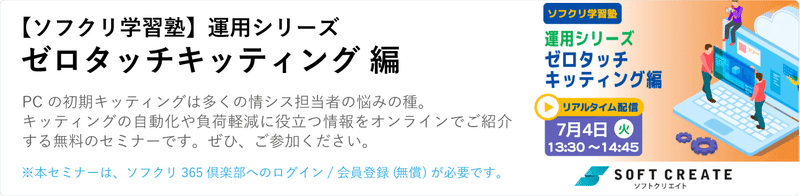
また、ソフトクリエイトは「情シスレスキュー隊」にて、情シスに役立つ様々な情報を発信しています。こちらもぜひご覧いただき、情シス業務にお役立てください。
この記事が気に入ったらサポートをしてみませんか?
